win11安卓子系统不显示ip解决方法 win11安卓子系统无法获取IP地址解决方法
win11安卓子系统不显示ip解决方法,随着Windows 11操作系统的推出,许多用户迫切想要尝试其中的新功能和改进,其中最受关注的就是安卓子系统,一些用户发现他们在使用安卓子系统时遇到了一个问题:无法显示IP地址。这个问题对于那些希望在Windows 11中使用安卓应用程序的用户来说无疑是非常困扰的。幸运的是我们提供了一些解决方法,以帮助那些遇到这个问题的用户尽快恢复到正常使用状态。在本文中我们将详细介绍这些解决方法,希望能对大家有所帮助。
相关教程:win11安卓子系统离线安装教程
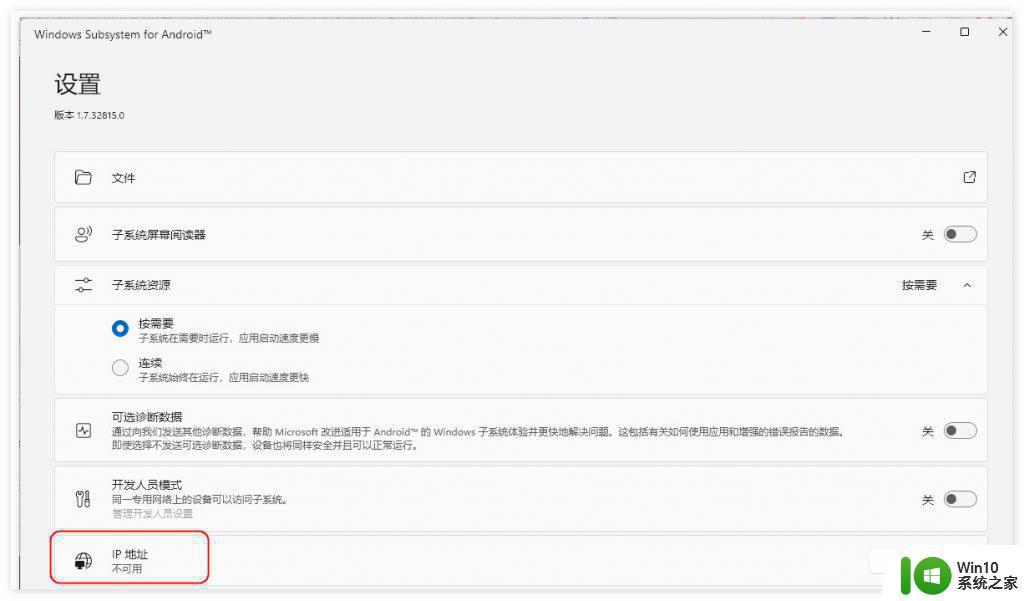
解决方法一:重置wsa安卓子系统
1、点击开始–设置 – 应用 – 应用和功能,找到已安装的Windows Subsystem for Android,选择菜单上的「高级选项」。
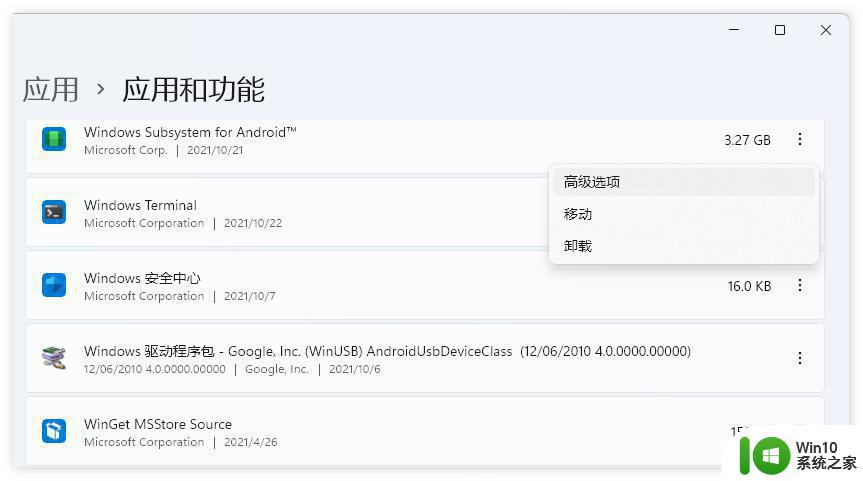
2、安卓子系统的高级选项界面,找到「重置」选项,对 WSA 进行重置,重置过程需要一分钟左右即可完成,重置安卓子系统不会影响之前已安装的 Android 应用程序,它们仍会保留。重置完成,重新运行windows11安卓子系统,问题一般都会得到修复。
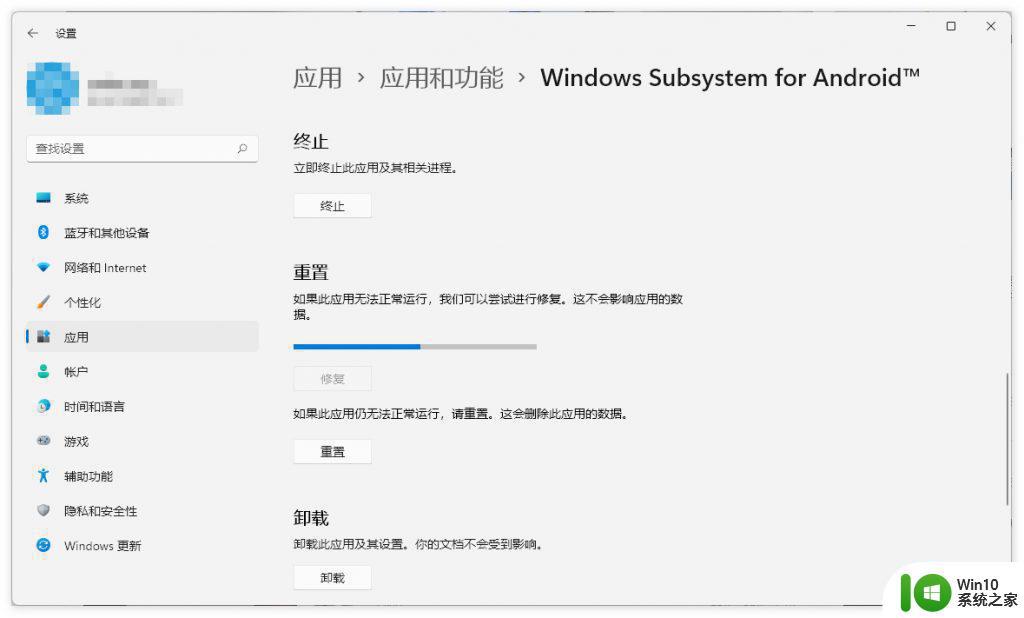
解决方法二:
1、确认BIOS中已经开启虚拟化支持
按“ctrl+shift+esc”打开任务管理器,点击“性能-CPU”会显示是否开启“虚拟化”。
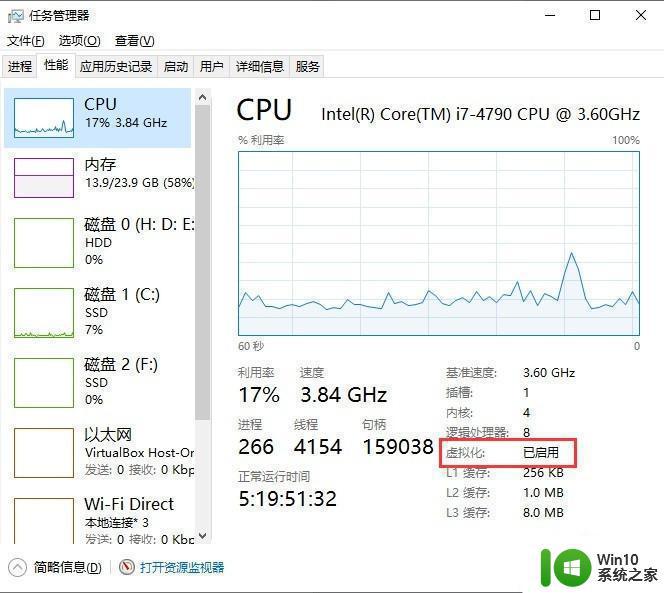
2、查看是否安装Windows自带的虚拟机软件hyper-v、虚拟机平台。
进入“设置 -》 应用 -》 可选功能 -》 更多Windows功能 ”找到并安装“hyper-v”和“虚拟机平台”完成后必须重启电脑。
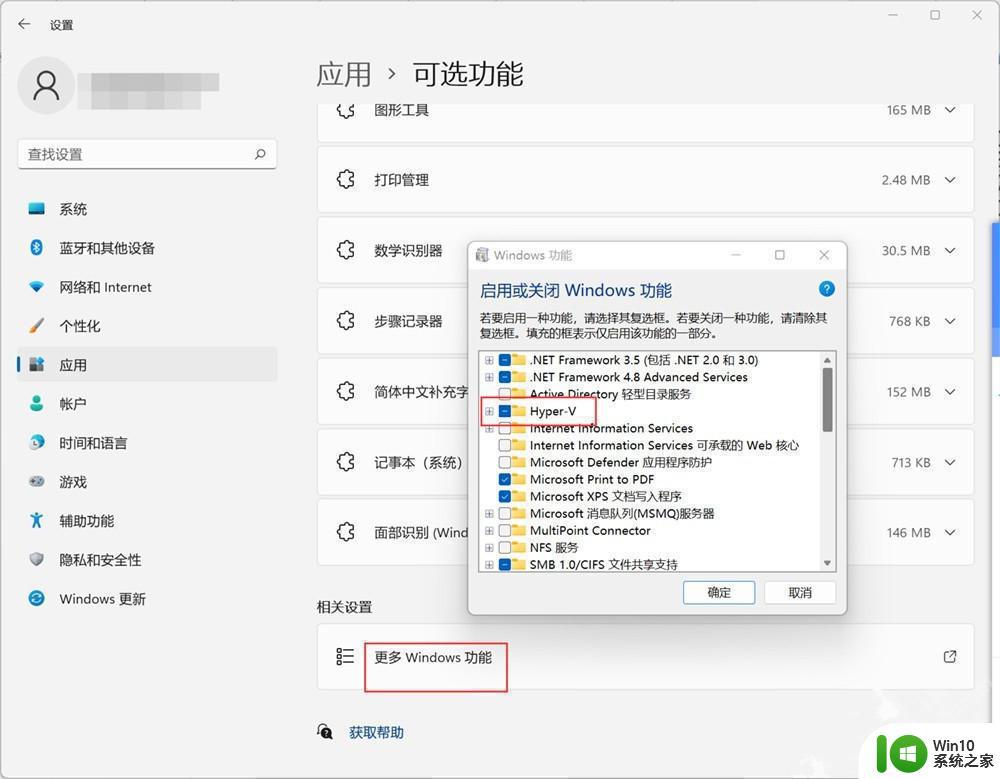
3、上述功能都正常,就有可能是关闭了“虚拟化的安全”功能导致
按Win+X快捷键,选择“Windows PowerShell(管理员)”,
输入命令“ bcdedit /set hypervisorlaunchtype auto”回车,重启电脑即可解决。
注意:开启“虚拟化的安全”功能会导致,雷电、MUMU等安卓模拟器无法启动。
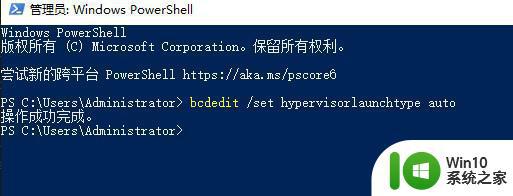
以上是有关如何解决Win11 Android子系统不显示IP的全部内容,如果您遇到类似情况,可以按照本文提供的方法尝试解决问题。
win11安卓子系统不显示ip解决方法 win11安卓子系统无法获取IP地址解决方法相关教程
- win11安卓子系统在哪下载 win11安卓子系统下载地址 win11安卓子系统官方下载链接
- win11无法连接安卓子系统 Win11安卓子系统无法打开怎么办
- win11安卓子系统闪退原因及解决方法 如何解决win11安卓子系统打开后闪退的问题
- win11安卓子系统的卸载方法 win11如何卸载安装子系统
- win11安卓子系统如何配置 win11安卓子系统最低配置要求
- win11正式版没有安卓子系统如何解决 Win11正式版安卓子系统缺失解决方案
- win11安卓子系统应用闪退怎么解决 win11安卓子系统应用闪退原因
- win11安卓子系统更新到1.8.32836.0版本 可以调用gpu独立显卡 Win11安卓子系统1.8.32836.0版本GPU独立显卡支持
- win11系统以太网没有有效的ip配置怎么解决 win11系统以太网无法获得有效的IP地址怎么办
- win11提示无法启动适用于android的windows子系统的解决方法 Win11提示无法启动Android的Windows子系统怎么办
- Win11提示无法启动Android子系统应该如何解决 如何解决Win11无法启动适用于Android的Windows子系统的问题
- windows11安卓应用闪退的详细解决方法 win11安卓应用闪退怎么修复
- win11系统启动explorer.exe无响应怎么解决 Win11系统启动时explorer.exe停止工作如何处理
- win11显卡控制面板不见了如何找回 win11显卡控制面板丢失怎么办
- Win11电脑中服务器时间与本地时间不一致如何处理 Win11电脑服务器时间与本地时间不同怎么办
- win11下载太慢网络速度被限制如何解除 如何解除网络速度限制下载Win11
win11系统教程推荐
- 1 win11安卓子系统更新到1.8.32836.0版本 可以调用gpu独立显卡 Win11安卓子系统1.8.32836.0版本GPU独立显卡支持
- 2 Win11电脑中服务器时间与本地时间不一致如何处理 Win11电脑服务器时间与本地时间不同怎么办
- 3 win11系统禁用笔记本自带键盘的有效方法 如何在win11系统下禁用笔记本自带键盘
- 4 升级Win11 22000.588时提示“不满足系统要求”如何解决 Win11 22000.588系统要求不满足怎么办
- 5 预览体验计划win11更新不了如何解决 Win11更新失败怎么办
- 6 Win11系统蓝屏显示你的电脑遇到问题需要重新启动如何解决 Win11系统蓝屏显示如何定位和解决问题
- 7 win11自动修复提示无法修复你的电脑srttrail.txt如何解决 Win11自动修复提示srttrail.txt无法修复解决方法
- 8 开启tpm还是显示不支持win11系统如何解决 如何在不支持Win11系统的设备上开启TPM功能
- 9 华硕笔记本升级win11错误代码0xC1900101或0x80070002的解决方法 华硕笔记本win11升级失败解决方法
- 10 win11玩游戏老是弹出输入法解决方法 Win11玩游戏输入法弹出怎么办
win11系统推荐
- 1 win11系统下载纯净版iso镜像文件
- 2 windows11正式版安装包下载地址v2023.10
- 3 windows11中文版下载地址v2023.08
- 4 win11预览版2023.08中文iso镜像下载v2023.08
- 5 windows11 2023.07 beta版iso镜像下载v2023.07
- 6 windows11 2023.06正式版iso镜像下载v2023.06
- 7 win11安卓子系统Windows Subsystem For Android离线下载
- 8 游戏专用Ghost win11 64位智能装机版
- 9 中关村win11 64位中文版镜像
- 10 戴尔笔记本专用win11 64位 最新官方版